Remote Desktop Remote Desktop Connection Windows este un instrument de operare standard pentru conectarea la distanță la un calculator. Nu o confunda cu programele de acces la distanță (asistenți). Desktopul la distanță vă permite să introduceți computerul prin Internet sau printr-o rețea, oriunde v-ați afla. Cu alte cuvinte, singurele condiții necesare sunt un computer care rulează conectat la rețea și cu acces permis în setări. Instrumentul este utilizat nu numai în rețelele corporative interne (pentru acces la servere), ci și în rețelele obișnuite de acasă. De exemplu, dacă aveți mai multe computere care execută Windows, atunci absolut nu trebuie să descărcați și să configurați orice software suplimentar, tot ce ai nevoie este deja în Windows (cu excepția versiunii Home Edition).
Notă. Spre deosebire de RDC, program de acces la distanță, de obicei, (asistenți) impune ca computerul la care doriți să accesați, cineva a venit și a făcut o serie de acțiuni (program lansat este conectat, și așa mai departe).
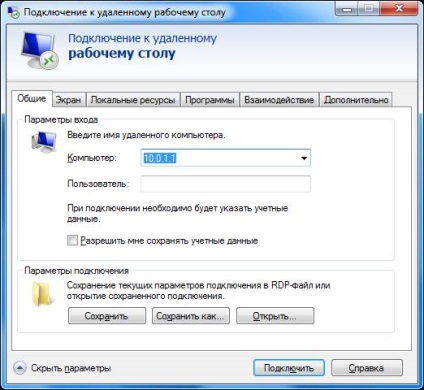
Cum se activează Remote Desktop în Windows 7?
Activarea Remote Desktop este ușoară. Pentru a face acest lucru, deschideți meniul "Start", apoi faceți clic dreapta pe "Computer" și selectați "Properties". Se deschide fereastra "Informații despre computerul dvs.". În partea stângă a ferestrei, faceți clic pe "Configurați accesul la distanță". În caseta de dialog, bifați caseta de lângă „Permiteți conexiunea Asistență de la distanță“, dacă este necesar, și în „Remote Desktop“, selectați opțiunea potrivită pentru tine (asigurați-vă că pentru a include numai acei utilizatori care doriți să le permiteți accesul la calculator).
Doar ține cont de faptul că, dacă utilizați un router și doriți să vă conectați la un computer prin intermediul internetului, atunci ai nevoie pentru a permite conexiuni de intrare pe portul 3389, care este principalul port pentru RDC-conexiuni.
Pericolul folosirii Remote Desktop pentru Windows 7 de către hackeri
Nimeni nu va fi surprins de faptul ca hackerii stiu, crack si folosesc un desktop de la distanta. Ei au fost mult timp dezvoltat sisteme automate care cutreiera internet în căutarea disponibilă pentru hacking Remote Desktop, apoi selectați parola, care, din păcate, sunt parolele cele mai simple, de multe ori. După ce un hacker primește acces, poate să facă aproape orice cu el. Instalați orice virusuri pe el. Fă-l un computer zombie. trimiterea de mesaje spam către milioane de oameni. Furați-vă informațiile personale și multe altele.
Notă. Avantajul calculatoarelor infectate pentru hackeri este evident. În cazul în care hackerul este experimentat și competent, atunci el va face totul, astfel încât va fi aproape imposibil să-l urmăriți. În plus, din păcate, de cele mai multe ori trebuie să rezolvați problemele care au apărut ca urmare a infectării computerului. De exemplu, dacă au fost trimise scrisori de spam de pe computerul dvs. sau au fost publicate mesaje despre resursele web, atunci, în timp, este probabil ca computerul dvs. să fie blocat din aceste resurse.
Cum de a reduce pericolul de utilizare a hackerilor desktop de la distanță 7 din Windows?
Dacă utilizați conexiunea Desktop la distanță pe computerul dvs. pentru a vă conecta de la distanță la computerul dvs. prin Internet, atunci trebuie să faceți următoarele trei lucruri:
În al doilea rând. Asigurați-vă că parola dvs. nu este ușor de ghicit. În legătură cu creșterea puterii de calculator, criteriile pentru crearea parolelor se schimbă în mod constant. În plus, abordările de hacking sunt mereu îmbunătățite. Prin urmare, trebuie să păstrați în mod constant o parolă complexă, mai ales atunci când vine vorba de acces și de Internet. Dacă nu știți cum să veniți cu o parolă complicată, puteți utiliza generatorul de parole.
În al treilea rând. Setați blocarea automată a contului după numărul de parole introduse incorect. Pentru a găsi parola corectă (dacă este complexă), hackerul trebuie să treacă printr-un număr mare de parole incorecte. Apoi, puteți complica sarcina stabilind o limită a numărului de încercări greșite de conectare. Pentru aceasta, deschideți instrumentul "Politica de securitate locală" introducând meniul local "Start" și selectând elementul corespunzător. În fereastra care apare, extinde „Politici de cont“ și apoi „Cont Politica Lockout“ și setați „prag de blocare“ și „durata de blocare cont.“ Valorile suficiente sunt cele 5 încercări și 30 de minute de blocare. Astfel de setări vor însemna că dacă cineva încearcă să ghicească parola contului, atunci un astfel de utilizator va fi blocat timp de 30 de minute după fiecare 5 încercări greșite de conectare.
Acum, știți despre unele aspecte legate de utilizarea conexiunii desktop la distanță în Windows 7.
Unele paradoxuri amuzante ale site-urilor tehniceCe este o arhivă? Ce este?
Ultimele programe
Programul torrent pentru programul torrentDr.Web CureIt! antivirus
Programe / Articole
Cele mai bune programe de căutare gratuită și înlocuire a textuluiArticole interesante
Unele paradoxuri amuzante ale site-urilor tehniceCe este usb? Ce este?